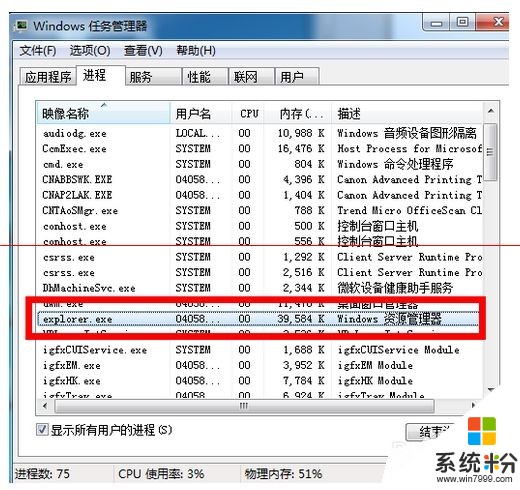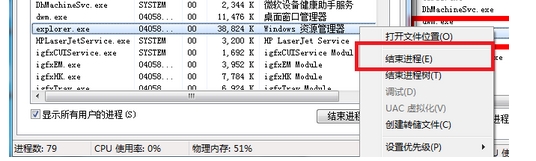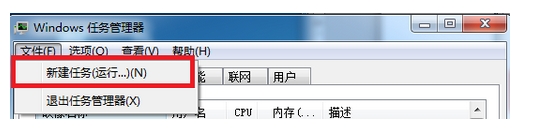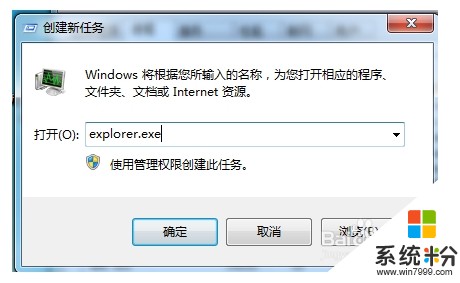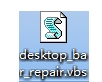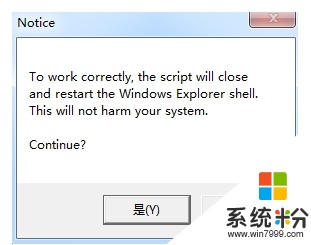电脑程序在运行但是任务栏没有图标怎么处理 电脑程序在运行但是任务栏没有图标如何处理
时间:2017-07-04 来源:互联网 浏览量:
今天给大家带来电脑程序在运行但是任务栏没有图标怎么处理,电脑程序在运行但是任务栏没有图标如何处理,让您轻松解决问题。
电脑桌面下方任务栏正在运行的程序图标都消失了怎么办?有时我们在正常使用电脑时,会意外发现,桌面下方任务栏里正在运行的程序图标不见了,只剩下空白一片。下面分享解决办法有时我们在正常使用电脑时,会意外发现,桌面下方任务栏里正在运行的程序图标不见了,只剩下空白一片。
正常情况:
异常情况:
解决方案一(Win7/XP):
打开任务管理器(CTRL+ALT+DEL),找到explorer.exe
右键点击explorer.exe选择结束进程
这时你会发现桌面上只剩下背景图了,不要急,现在在任务管理器工具栏点击文件->新建任务
打开explorer.exe,再点击确定即可。
这时,你会发现,你的那些正在运行的程序重新出现在了桌面下方任务栏中了。
解决方案二(仅用于WinXP):
直接从本经验中参考资料栏下载运行vbs文件,一直按确定即可
同样成功!!!
相关推荐:
windows在无网络的情况下截取图片的方法
平板电脑中的windows应用怎么设置全屏显示?
windows电脑本地计算机策略打不开该怎么解决?
电脑提示:windows系统无法识别您当前的时区的解决办法
以上就是电脑程序在运行但是任务栏没有图标怎么处理,电脑程序在运行但是任务栏没有图标如何处理教程,希望本文中能帮您解决问题。
我要分享:
相关教程
- ·电脑任务栏里不显示正在运行的程序的解决方法 如何解决电脑任务栏里不显示正在运行的程序
- ·电脑任务栏图标怎么隐藏 如何在电脑任务栏隐藏图标
- ·华硕笔记本电脑通知与任务栏不显示图标 电脑任务栏图标消失了怎么办
- ·任务栏图标如何删除?怎么删除任务栏图标?
- ·win7提示本地打印后台处理程序服务没有运行怎么解决
- ·windows7本地打印程序没有运行该如何处理 如果本地打印程序没有运行的解决方法
- ·戴尔笔记本怎么设置启动项 Dell电脑如何在Bios中设置启动项
- ·xls日期格式修改 Excel表格中日期格式修改教程
- ·苹果13电源键怎么设置关机 苹果13电源键关机步骤
- ·word表格内自动换行 Word文档表格单元格自动换行设置方法
电脑软件热门教程
- 1 台式机前面耳机插孔没声音怎么解决? 台式机前面耳机插孔没声音怎么处理?
- 2 Linux网卡绑定怎么设置 Linux网卡绑定如何设置
- 3 大神告诉你ppt怎么实现抠图 大神告诉你ppt实现抠图的方法
- 4如何定时开关手机Wifi 定时开关手机Wifi和自动关闭Wifi省电的步骤
- 5在英国如何办理网络宽带业务?在英国办理网络宽带业务的问题如何解决
- 6怎么调用U盘里的收藏夹 为什么我总是有u盘调用失败的情况
- 7如何用手机控制电脑播放歌曲 用手机控制电脑播放歌曲的方法有哪些
- 8Windows Server 2008怎么修改远程桌面连接数 Windows Server 2008修改远程桌面连接数的方法
- 9诺基亚710想要越狱怎么办 如何把诺基亚710
- 10怎么查看电脑配置可以玩英雄联盟(LOL)查看电脑配置可以玩英雄联盟的方法